谷歌浏览器长截图怎么截
谷歌浏览器长截图怎么截?在使用浏览器浏览页面的时候,很多用户喜欢将页面进行截图分享给好友,或者将截图页面保存到本地,有些新页面篇幅比较长,不过谷歌浏览器自带的截图快捷键里没有长截图选项,那么这个时候想要把整个页面截取下来需要如何操作呢。本篇文章就给大家带来谷歌浏览器页面长截图教程一览,感兴趣的朋友千万不要错过了。

谷歌浏览器页面长截图教程一览
1、进入谷歌浏览器的开发者工具,电脑键盘F12键盘,或者 按“Ctrl+Shift+I”组合键(如图所示)。
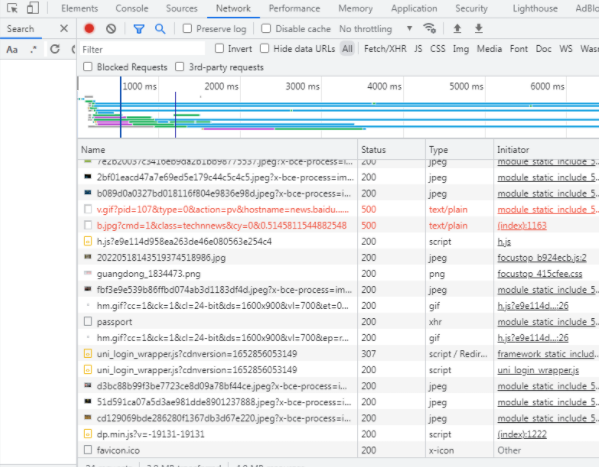
2. 按“Ctrl+Shift+P”呼出查找界面(如图所示)。
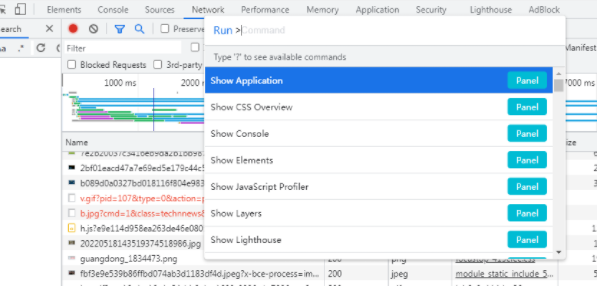
3、在呼出的搜索框中键入Capture full size screenshot,通常键入一个单词就能看到选项,点击Capture full size screenshot选项即可截取长屏(如图所示)。

上述就是【谷歌浏览器长截图怎么截?谷歌浏览器页面长截图教程一览】的所有内容啦,想了解更多谷歌浏览器教程,敬请关注chrome官网站!
相关下载
 谷歌浏览器电脑版
谷歌浏览器电脑版
硬件:Windows系统 版本:11.1.1.22 大小:110MB 语言:简体中文
评分: 发布:2023-07-22 更新:2024-11-04 厂商:谷歌信息技术(中国)有限公司
相关教程
